Đăng ký tài khoản Paypal là bước đầu tiên để các bạn hòa nhập vào mua bán trực tuyến toàn cầu. Tài khoản Paypal có thể nói là khâu thanh toán trung gian an toàn với cách kênh giao dịch khi bạn mua hosting hoặc nhận tiền từ các nguồn tiếp thị liên kết.
Paypal là gì?
Paypal là cổng giao dịch, thanh toán online quốc tế lớn nhất và an toàn nhất hiện nay. Nó tương tự như ví MOMO ở Việt Nam vậy. Khi bạn đã bước chân vào con đường kinh doanh online, thì việc đăng ký tài khoản Paypal sẽ rất thuận tiện cho việc thanh toán và giao dịch quốc tế.
Lý do mình viết bài này là vì có nhiều bạn đọc xong bài viết nên chọn mua hosting ở đâu, nhưng không biết làm thế nào để thanh toán bằng Paypal. Qua bài viết này, bạn sẽ biết cách sử dụng Paypal để thanh toán cũng như nhiều giao dịch khác. Để tạo Paypal thành công, bạn cần 1 thẻ visa nữa.
Thẻ VISA:
là thẻ có khả năng thanh toán quốc tế. Bạn có thể ra ngân hàng để đăng ký 1 cái (nhanh gọn trong 30 phút). Bạn cần chuẩn bị thẻ visa này để có thể liên kết với tài khoản Paypal và xác minh cho tài khoản Paypal. Để verify thành công tài khoản Paypal, thì trong thẻ visa của bạn cần ít nhất 200k. Khi giao dịch, thì tiền sẽ trừ qua thẻ visa này.
Đăng ký Paypal thế nào?
Truy cập Paypal để bắt đầu tạo tài khoản. Mình sẽ đi chi tiết qua từng bước.
Bước 1: Vào trang chủ Paypal
Truy cập vào Paypal.com, ở góc trên bên phải, chọn Sign Up.
Bước 2: Chọn Buy with Paypal
Có 2 tùy chọn tài khoản, bạn chọn cái bên trái là Buy with Paypal. Nếu bạn là doanh nghiệp và sử dụng Paypal là cổng thanh toán thì chọn Sell with Paypal, nhưng hầu như các bạn ở đây đều muốn kiếm tiền online, chủ yếu dùng Paypal để nhận thanh toán nên chỉ cần chọn loại tài khoản Buy.
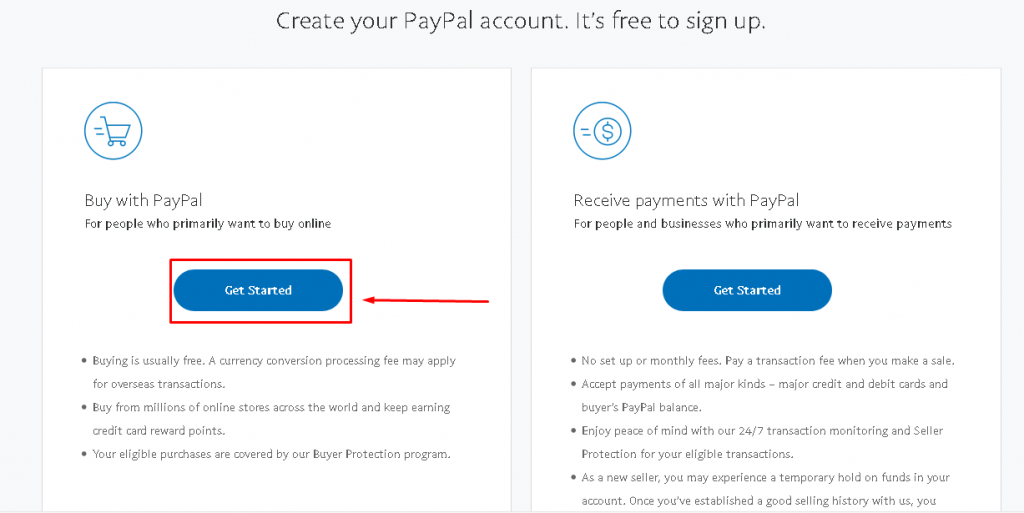
Bước 3: Nhập thông tin tài khoản.
- Quốc tịch : Việt Nam.
- Email : Dùng địa chỉ email bạn muốn đăng ký Paypal, nhớ lấy email bạn thường dùng không lấy linh tinh.
- Password : Mật khẩu, có 2 tiêu chí về mật khẩu như sau (Paypal bắt buộc để giữ an toàn bảo mật tài khoản cho bạn)
- Mật khẩu của bạn phải dài tối thiểu 8 ký tự
- Mật khẩu bao gồm chữ, số và có tối thiểu 1 ký tự đặc biệt (ví dụ !,@,#,$…).
- Ví dụ mật khẩu được công nhận : vidu179!#
Bước 4: Nhập thông tin cá nhân
- First name : Điền tên của bạn.
- Last name : Điền họ và tên đệm. Phần middle name thường bỏ trống. Bạn cần điền chính xác bước này, nếu không về sau khi tên không khớp và hợp lệ với tên trên thẻ ngân hàng bạn sẽ không rút tiền về được và phải gửi email cho Paypal xác thực lại rất mất công.
- Ngày tháng năm sinh : Điền theo thứ tự mm/dd/yyyy tức là tháng/ngày/năm.
- National ID : Điền số CMND của bạn.
- Địa chỉ : Điền địa chỉ bạn đang sống.
- Mã Zip Code : Mã zip code mới hiện nay có 6 chữ số, bạn nên tìm trên google để tra cứu và cập nhật xem tỉnh thành bạn đang ở có mã zip code là gì.
- Mobile : Điền số điện thoại bạn đang dùng, khớp với số lúc làm thẻ VISA luôn càng tốt.
Xong xuôi bạn dấu tick đồng ý điều khoản rồi nhấn nút Agree And Create Account để tạo tài khoản.
Bước 5: Điền thông tin thẻ VISA.
Chuyển qua phần link card, bạn cầm thẻ VISA lên để điền số vào 3 vị trí như hình.
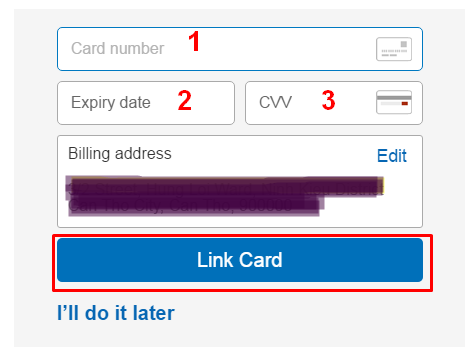
(1) : Card Number – Là số thẻ có in ở mặt trước thẻ (có 16 số)
(2) : Expiry Date – Tháng & năm hết hạn của thẻ, cùng mặt trước trên thẻ có in thông tin này.
(3) : Số CVV – Lật ra mặt sau của thẻ sẽ thấy 3 số CVV nằm ngoài cùng trên nền trắng (như hình dưới đây là 698)
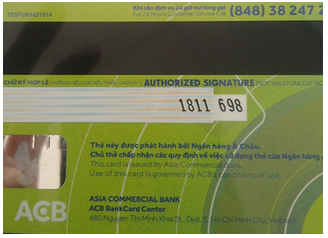
CHÚ Ý : 3 thông tin này bạn không được cung cấp cho bất cứ ai, vì có 3 thông tin này họ có thể tiêu tiền trong thẻ của bạn.
Sau khi bạn nhấn LINK CARD và hoàn tất đăng ký. Sẽ được chuyển đến trang sau
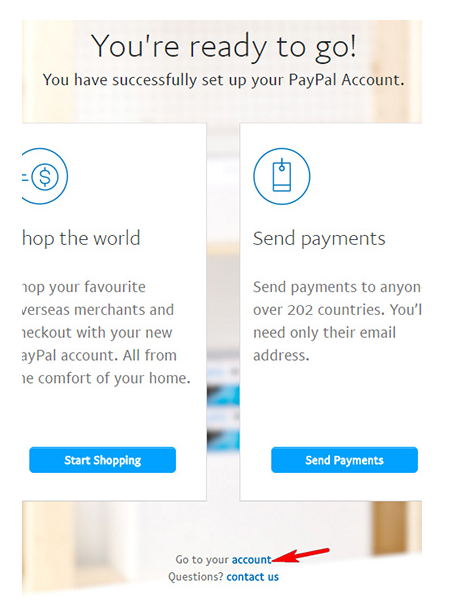
Giờ bạn nhấn vào Go to your account và sang công đoạn cuối cùng, verify cho tài khoản.
Verify (xác thực) thẻ VISA với tài khoản Paypal.
Để Paypal của bạn có thể hoạt động ổn định, không bị giới hạn khi thanh toán, và cũng để bạn dễ dàng thanh toán online bằng Paypal hơn. Đối với các thanh toán chấp nhận Paypal, bạn chỉ cần đăng nhập Paypal và thanh toán. Tiền sẽ tự trừ vào thẻ của bạn, chứ không cần điền thẻ.
Xác nhận email paypal
Trước khi đi vào chi tiết cách verify thì bạn mở mail bạn đăng ký paypal ra để thấy thư yêu cầu xác nhận mail của họ. Bạn sẽ tiến hành xác thực email. Việc xác thực email rất quan trọng, vì bạn sẽ dùng email đó như số tài khoản ngân hàng vậy.
Mở thư “Complete paypal account setup” nhấn vào comfirm email address, sau đó login lại tài khoản của bạn là được. Giờ bạn vào My Paypal như hình :

Xác minh thẻ visa với Paypal
Ở giao diện My Paypal, bạn chọn mục Bank accounts and cards :
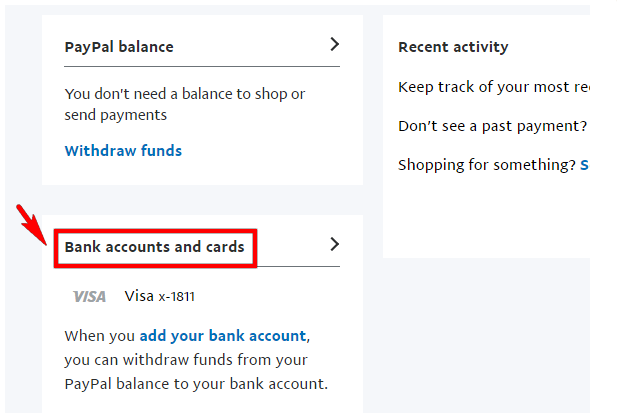
Chọn tiếp Credit Cards -> Click vào Confirm Credit Card.
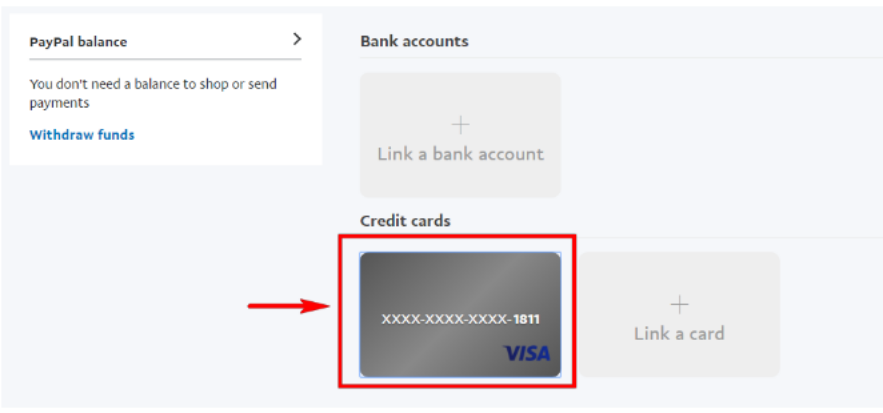
Chọn Confirm Credit Card
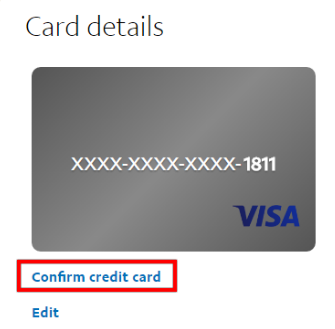
Tại đây, Paypal nói với bạn là sẽ có 4 mã digit-code để bạn nhập vào hoàn tất verify, nhấn OK và làm tiếp theo hướng dẫn, mình sẽ chỉ cho bạn biết 4 số này nó nằm ở đâu.
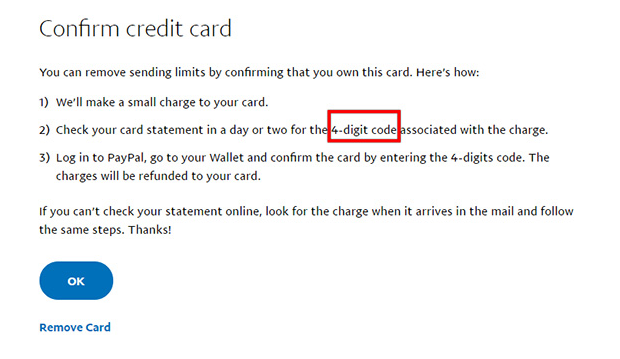
Có 3 cách để bạn xem được 4 số digit-code dùng để verify paypal. Mình hướng dẫn bạn cả 3 cách để phòng trừ cách này bạn không được thì bạn dùng cách khác.
Cách 1 : Xem tin nhắn đến ở điện thoại
Xem ngay tin nhắn SMS từ ngân hàng gửi đến số điện thoại của bạn đã đăng ký lúc làm thẻ. Hình sau đây thì mã là 3658
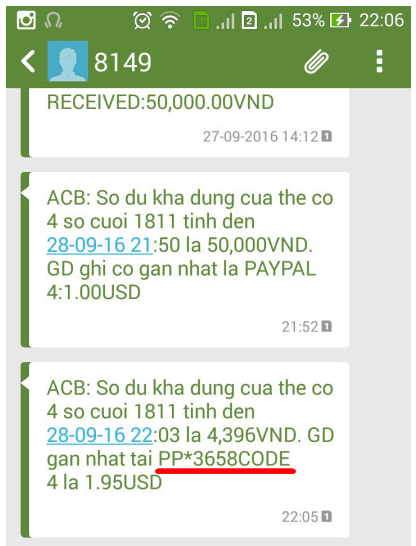
Rất nhanh trong một phút là paypal sẽ gửi về cho bạn tin nhắn thông báo đã trừ trong VISA của bạn $1.95 để xác thực. Tại tin nhắn này, bạn sẽ thấy một mã với định dạng PP*XXXXCODE với phần XXXX là 4 số digit-code cho bạn dùng để xác minh. (Ví dụ trong hình là 3658).
Vậy với cách 1 này rất nhanh chóng bạn thấy được ngay 4 mã digit-code khi xem tin nhắn.
Cách 2: Xem ở tài khoản Online.
Tên đăng nhập và mật khẩu bạn đã được cung cấp ở tờ giấy nhân viên đưa cho bạn khi làm xong thẻ
Sau khi đăng nhập thành công, bạn bấm xem giao dịch và sẽ thấy bảng sau :
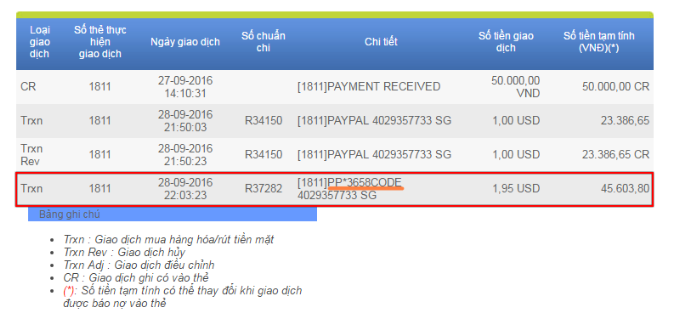
Tại bảng này, bạn cũng nhìn thấy giao dịch của Paypal đã charge bạn $1.95 kèm dòng thông tin PP*XXXXCODE với 4 số digit-code hệt như bạn nhìn thấy trong tin nhắn điện thoại.
Cách 3: Gọi lên tổng đài ngân hàng
Nếu bạn không tìm thấy mã code này, cả ở tin nhắn,nhưng bạn kiểm tra thấy tiền trong thẻ bị trừ $1.95 thì hãy gọi lên ngân hàng. Cung cấp các thông tin họ yêu cầu như số thẻ, họ tên, số CMND, họ sẽ đọc mã code cho bạn.
Tiếp theo, có 4 số này rồi bạn quay lại giao diện bên paypal khi nãy, chọn Ready to confirm.
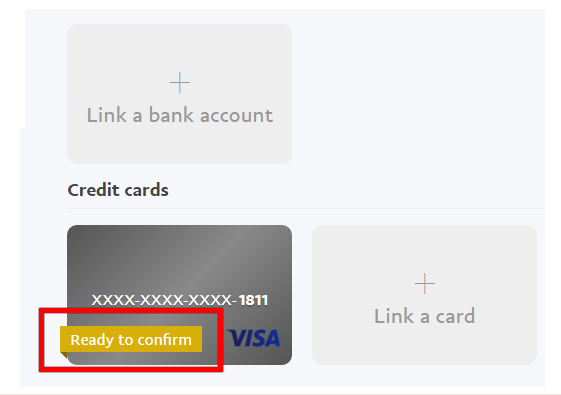
Rồi điền 4 số digit-code khi nãy vào ô trống. Xong nhấn Confirm nhé !
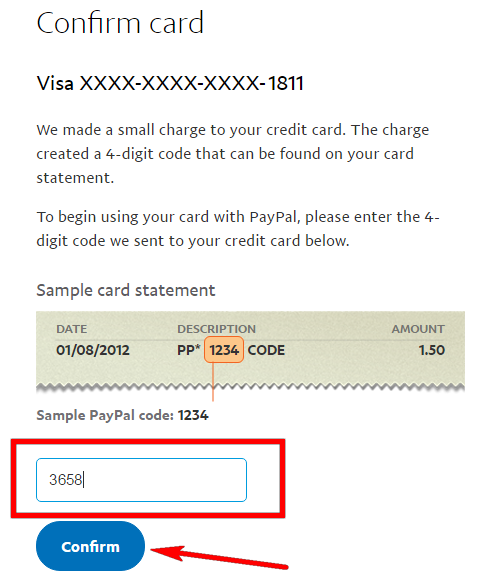
Hoàn tất, verify thành công paypal sẽ báo ngay như này khi bạn nhấn Confirm.
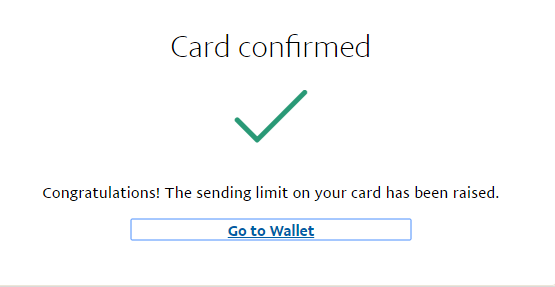
Lời kết.
Tôi vừa hướng dẫn chi tiết từng bước nhỏ cách đăng ký Paypal nên nhìn hơi dài chứ chỉ có vài việc thôi. Tóm tắt lại như sau :
- Mang CMND và 200k ra phòng ngân hàng gần nhất, đăng ký làm thẻ VISA.
- Tạo tài khoản Paypal, tạo xong thực hiện verify paypal.
- Xem 4 mã digit-code dùng để verify trong SMS từ ngân hàng gửi về. Nếu không có nữa thì gọi lên bank.
- Quay lại paypal, chọn ready to confirm để nhập 4 mã digit-code vào và hoàn tất quá trình verify paypal.
Nếu có khó khăn gì để lại comment mình sẽ giải đáp ! Chúc bạn thực hành thành công.
